Lors de l’arrivée d’une notification pour une appli ou alors un sms, votre Motorola Moto G9 vous envoie un son et une notification. Au fur et à mesure du temps, on sera lassé par cette sonnerie et on voudrait la personnaliser. Ou encore par moment on voudrait différencier la sonnerie d’un sms de celle d’une application. Avec cet article nous allons vous préciser quelle est la technique pour choisir une sonnerie de notifications ou bien importer d’autres sons. Pour finir nous détaillerons quelle est la technique pour choisir cette sonnerie de notifications avec une application en utilisant votre Motorola Moto G9.
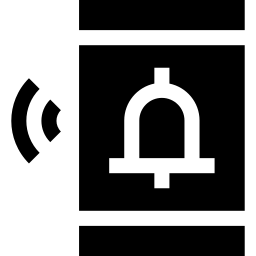
Comment choisir les sons de notifications sur Motorola Moto G9?
En effet il est possible de choisir la sonnerie d’une notification sur votre téléphone Android. Pour choisir ce son, vous n’avez qu’à respecter ces étapes:
- Allez dans les paramètres de votre Motorola Moto G9
- Cliquez sur Sons et Vibrations
- Puis cliquez sur Sonnerie des notifications ou alors Sons des notifications
- Vous allez pouvoir ainsi accéder à une liste de sons pour les notifications et les écouter et ainsi choisir celui qui vous convient.
- Pour valider cliquez sur le son choisi puis revenez en arrière dans le menu OU cliquez sur OK
C’est bon à présent vous pourrez entendre une nouvelle sonnerie au cours d’une nouvelle notification.
Comment faire pour ajouter un nouveau son pour les notifications sur votre Motorola Moto G9?
Des fois les sonneries présentées pour les notifications ne vous conviendront pas et vous désirerez ajouter votre propre son pour les notifications. Comment faire pour personnaliser la sonnerie des notifications?
- Vous devez avoir trouvé et téléchargé le son sur votre PC
- Puis il faut connecter votre Motorola Moto G9 à votre PC
- Au cas où vous n’avez aucune idée de comment transférer des fichiers depuis votre PC vers votre Motorola Moto G9, jetez un oeil à notre article.
- Copiez le son choisi dans votre PC
- Allez dans dans l’explorateur Windows ou Mac votre Motorola Moto G9
- Puis collez cette sonnerie dans un dossier de votre Motorola Moto G9 qui s’appelle Notifications
- Déconnectez votre Motorola Moto G9 de votre Pc
Comment faire pour choisir la sonnerie des notifications avec une application?
Vous pouvez télécharger des applis qui vont vous permettrent d’avoir de nouvelles sonneries de notifications et aussi de différencier le son des notifications pour les applications de celui pour les messages.
Vous pouvez choisir une appli comme Notifications Ringtones que vous pourrez télécharger sur votre Motorola Moto G9. Cette appli vous permettra de choisir des sonneries pour vos notifications comme des sons d’animaux ou électroniques. Vous allez pouvoir également choisir des sonneries différentes pour vos appels et pour votre alarme.
Ajouter cette appli depuis le Google Playstore puis installez-la. Après rendez-vous dans cette application et choisissez la sonnerie qui vous satisfait et appuyez dessus. Vous aurez le choix par la suite pour décider sur quel type de sonnerie il devra fonctionner:
- Sonnerie de smartphone
- Réveil
- Notifications
- Contacts
On peut trouver des applis qui seront bien spécifiques aux sonneries pour Whatsapp .
Autrement, si vous ne voulez plus voir apparaître les notifications de certaines applications sur votre Motorola Moto G9, jetez un oeil à notre article.
Comment faire pour différencier le son des notifications de celui des sms sur Motorola Moto G9?
Vous comprenez maintenant comment personnaliser le son pour les notifications. Mais par moment on aimerait que la sonnerie soit différente entre les sms et les notifications d’applis.
Il va falloir télécharger des applis tel que Top sonneries sms gratuit 2021 . Cette appli pourra vous aider à personnaliser une sonnerie pour annoncer un nouveau message sur votre Motorola Moto G9. Cette appli propose également des sonneries pour vos coups de fil, votre sonnerie d’alarme ou alors la sonnerie de votre Motorola Moto G9.
Dans l’éventualité où vous êtes à la recherche d’autres tutos sur votre Motorola Moto G9, nous vous invitons à aller lire les tutoriels de la catégorie : Motorola Moto G9.


